Trojan: Win32/Suschil!rfn
Was ist Trojan: Win32/Suschil!rfn? Trojan: Win32/Suschil!rfn ist eine gefährliche Malware, die Ihren PC infizieren, Ihre persönlichen Daten gefährden und die Systemleistung verlangsamen kann. Natürlich kann sie auch Hintertüren für Hacker öffnen, sensible Informationen stehlen oder zusätzliche schädliche Programme installieren. Sie kann als gültige Windows- oder Programmdaten getarnt sein.
Sie könnten infiziert werden, wenn Sie Raubkopien von Filmen und Software herunterladen, die bösartige Dateien enthalten, oder unbeabsichtigt auf einen infizierten E-Mail-Anhang klicken, der von Hackern versendet wurde.
Das manuelle Entfernen dieses Trojaners ist unerlässlich, um Ihr System vor weiteren Schäden zu schützen. Befolgen Sie diese Lösungen sorgfältig, um ihn von Windows 11/10 zu entfernen.
Verwandter Artikel: Wie entfernt man Trojan:Win32/Malgent von Windows 11/10
Wie Sie Trojan: Win32/Suschil!rfn entfernen
Schritt 1. Trennen Sie die Verbindung zum Internet
Eine der ersten Maßnahmen, die Sie ergreifen sollten, wenn Sie diesen Virus erhalten, ist das Trennen Ihres Geräts vom Internet. Dies verhindert, dass die Malware mit externen Servern kommuniziert, zusätzliche Bedrohungen herunterlädt oder gestohlene Daten an Hacker sendet.
Das Trennen der Internetverbindung kann auch verhindern, dass sich Trojan: Win32/Suschil!rfn auf andere Geräte im selben Netzwerk ausbreitet.
Schritt 2. Führen Sie einen vollständigen Scan durch
Ein umfassender Antivirenscan ist unerlässlich, wenn Sie mit dieser Art von Malware umgehen. Stellen Sie sicher, dass Windows Defender oder eine andere Antivirensoftware aktualisiert ist, um die neuesten Bedrohungen zu erkennen. Hier erfahren Sie, wie Sie dies mit Microsoft Defender tun:
1. Klicken Sie auf die Suchleiste und geben Sie Windows-Sicherheit ein. Drücken Sie dann die Eingabetaste, um sie zu starten.
2. Wählen Sie Viren- & Bedrohungsschutz in der Seitenleiste und klicken Sie unter Aktuelle Bedrohungen auf Scanoptionen.
3. Wählen Sie Vollständiger Scan und klicken Sie auf die Schaltfläche Jetzt scannen. Dieser Vorgang kann eine Weile dauern.
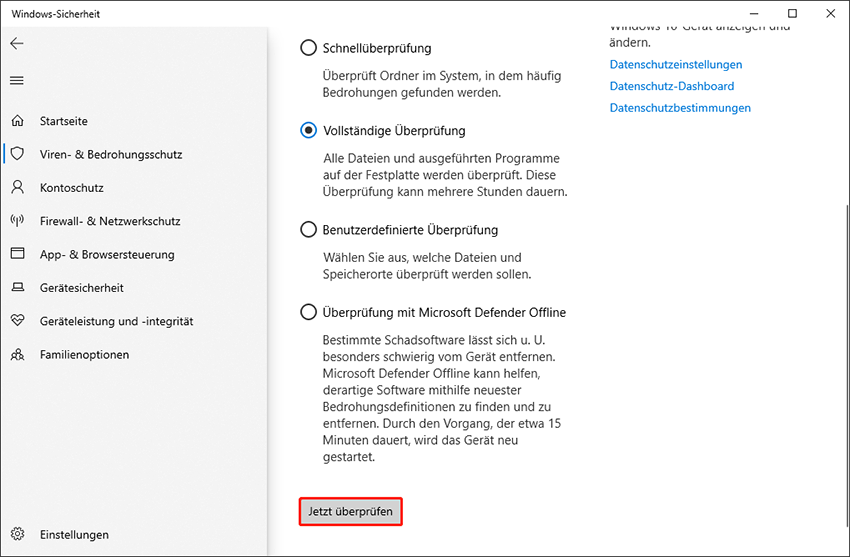
Nach dem Scan starten Sie Ihren PC neu und überprüfen, ob der Virus entfernt wurde oder nicht.
Schritt 3. Deinstallieren Sie verdächtige Programme
Das Starten Ihres PCs im abgesicherten Modus kann Ihnen helfen, problematische Programme sicher zu deinstallieren. So geht’s:
1. Klicken Sie auf Start und wählen Sie Einstellungen > Update & Sicherheit > wählen Sie Wiederherstellung im linken Bereich.
2. Klicken Sie unter Erweiterter Start auf Jetzt neu starten, um die Windows-Wiederherstellungsumgebung (Windows RE) aufzurufen.
3. Wählen Sie dann Problembehandlung > Erweiterte Optionen > Starteinstellungen > Neu starten.
4. Warten Sie, bis der Computer neu gestartet ist, und drücken Sie dann 4 oder F4, um den abgesicherten Modus zu aktivieren.
5. Drücken Sie Win + R, um das Ausführen-Fenster zu öffnen, geben Sie appwiz.cpl ein und drücken Sie OK.
6. Finden Sie die zuletzt installierten Programme oder Programme, an deren Installation Sie sich nicht erinnern. Deinstallieren Sie diese dann.
Nach der Deinstallation starten Sie Ihren Computer neu, um zu prüfen, ob diese Maßnahme funktioniert hat.
Schritt 4. Entfernen Sie schädliche Dateien
Als Nächstes können Sie versuchen, die schädlichen Dateien zu löschen, die der vorherige Systemscan nicht entfernen konnte.
Maßnahme 1: Löschen Sie schädliche Dateien
1. Drücken Sie Win + E, um den Datei-Explorer zu starten, und gehen Sie zur Registerkarte Ansicht, um Ausgeblendete Elemente zu aktivieren.
2. Gehen Sie zum Speicherort der erkannten Datei, wählen Sie diese aus und löschen Sie sie.
Maßnahme 2: Löschen Sie temporäre Dateien
1. Danach ist das Löschen der temporären Dateien notwendig, um Ihren Computer aufzuräumen. Folgen Sie dem Pfad: C:\Users\Benutzername\AppData\Local\Temp.
2. Drücken Sie Strg + A, um alle auszuwählen, und klicken Sie oben auf die Option Löschen.
Maßnahme 3: Löschen Sie den Scanverlauf
1. Als Nächstes löschen Sie den Scanverlauf von Windows Defender, der möglicherweise bösartige Dateien enthält, die unter Quarantäne gestellt wurden. Folgen Sie dem Pfad: C:\ProgramData\Microsoft\Windows Defender.
2. Suchen Sie den Ordner Quarantine, klicken Sie mit der rechten Maustaste darauf und löschen Sie ihn.
Bonustipp: Sichern Sie Ihren PC
Sobald Ihr Computer von einer Malware oder einem Virus befallen wurde, sind die vorhandenen Sicherheitsmaßnahmen möglicherweise nicht mehr wirksam, um sich gegen andere Arten von Cyberangriffen zu verteidigen. Um Datenverlust oder andere Katastrophen zu vermeiden, wird dringend empfohlen, Ihre Dateien oder Ihr System zu sichern. Das Backup-Image kann Ihnen helfen, Ihren Computer effektiv wiederherzustellen.
Versuchen Sie MiniTool ShadowMaker. Diese Freeware kann Dateien, Partitionen, Festplatten und das Windows-System sichern. Folgen Sie der einfachen Anleitung, um damit zu arbeiten.
1. Laden Sie MiniTool ShadowMaker herunter, installieren Sie es und starten Sie es.
MiniTool ShadowMaker TrialKlicken zum Download100%Sauber & Sicher
2. Gehen Sie zu Sichern > wählen Sie QUELLE, um die Elemente auszuwählen, die Sie sichern möchten > wechseln Sie zu ZIEL, um einen Speicherort auszuwählen. Eine externe Festplatte wird empfohlen.
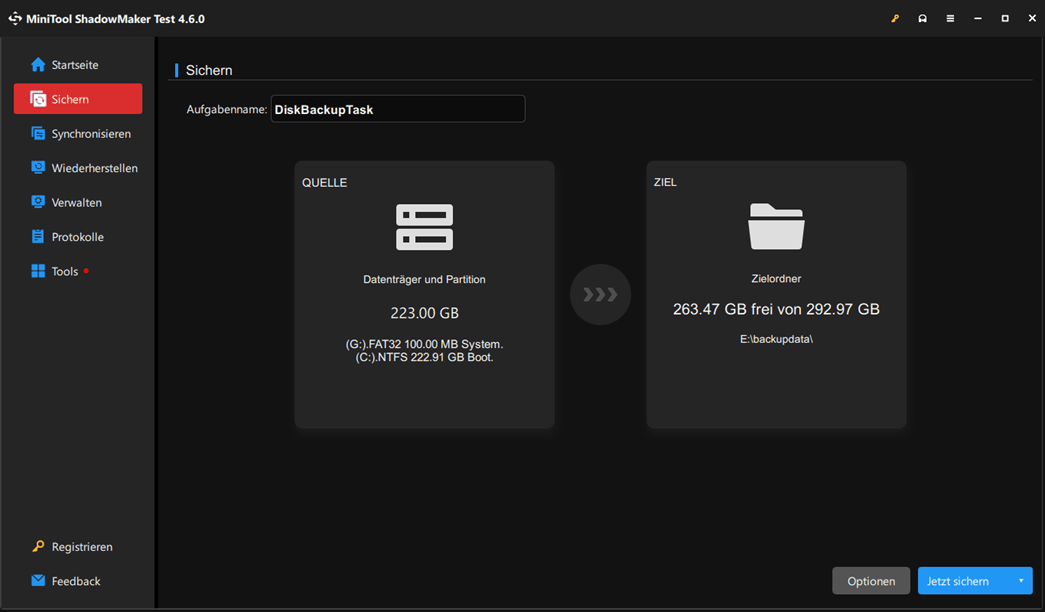
3. Klicken Sie auf Jetzt sichern, um den Prozess zu starten.
Fazit
Mit den oben genannten Lösungen können Sie Trojan: Win32/Suschil!rfn beseitigen, nachdem Sie diesen Beitrag gelesen haben. Darüber hinaus vergessen Sie nicht, Ihre wertvollen Daten zu sichern.